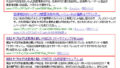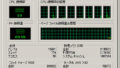興味がある人は続きをどうぞ。
ヤプログでは記事のエクスポートは公式サイトのプラン一覧に記載されているように有料会員にならないと、実質管理画面からエクスポート機能が使えません。
最低でも半年契約コース(税込2,200円/半年額)が必要となります。
エクスポート出来る記事の形式はMT(MovableType)形式とヤプログ形式。
ヤプログ形式でエクスポートするのは単にヤプログIDを変更したいというユーザー向けなので、他のブログに引っ越したいと思うユーザーにとっては無意味。
しかも、記事しかエクスポート出来ず、画像ファイルはサポート外、手動でちまちまダウンロードする事になります。
面倒極まりありません。
そこで、手間とお金を掛けず無料でヤプログから記事と画像をエクスポートをする方法を考えました。
答えは簡単、FC2ブログを利用する方法です。
FC2ブログには他社ブログから引越しをサポートする機能があり、現在のところ…
・「Amebaブログ」
・「livedoorブログ」
・「ヤプログ」
・「mixi」
・「Yahooブログ(beta)」
・「JUGEMブログ」
・「seesaaブログ」
この7つのブログサイトならIDとパスワードなどの情報をFC2に伝えることで、自分の利用していたブログの全記事と全画像ファイルの移行が簡単に出来ます。
ただ、この移行の際にカテゴリーなどの設定はすべて無くなってしまうので、再設定は必要です。
んでもって、今回はWordPressへ移行する方法なので、FC2への移行はそのステップでしかありません。
なぜ、FC2に移行したかと言うと、料金を払うことなく無料で全記事のエクスポートが出来るサイトだから。
ここから【fc2ブログからWordPressへ移行】(いつかきっと役に立つさん)の記事を参考にFC2からWordPressへの移行をしてみます。
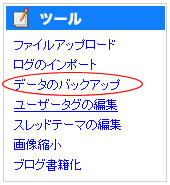
FCブログの管理画面にログインしたらメニューの[ツール]>[データのバックアップ ]を選択します。
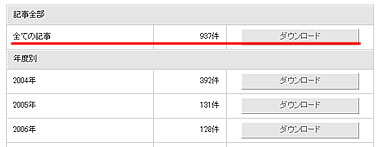
次の画面で記事のエクスポートが出来ます。
全ての記事をダウンロードするも良し、エントリー数が多い人は各年度別に小分けにダウンロードするのも良いかと思います。
ちなみに同画面内で全画像のダウンロードも出来ますが、ダウンロード方法などはFC2の管理画面内で簡単に説明があるのでそれを参考にダウンロードしましょう。
さて、ダウンロード(エクスポート)した記事は「○○○○.txt」とテキスト形式になっています。
また、このテキストは文字コードがEUCになっているため、インポートするWordPressにあわせて文字コードを変更する必要があります。
ボクの場合はUTF-8で稼動させているWordPressなのでUTF-8に文字コードを変更しておきました。
文字コードの変更にはTerapad / サクラエディタ / Emeditorあたりを使えばOKだと思います。
次にテキストをテキストエディタで開いて、
「CATEGORY: 未分類」を、「CATEGORY: 未分類」に全置換。
「STATUS: draft」を「STATUS: draft」に全置換。
※公開状態を[下書き]に設定するため。
「AUTHOR:自分のユーザー名」を「AUTHOR: admin」に全置換
※WordPressの管理ユーザー名に変更しておく。
「http://blog-imgs-○○.fc2.com/○/○/○/FC2ユーザーID/○○.jpg」みたいなURLになっている画像のURLを自分のWordPressのドメインや、環境にあわせて全置換で修正する。
「http://WordPressのルートディレクトリ/wp-content/uploads/○○jpg」となるように全置換すると良いと思います。
テキストの置換が済んだら、FFFTPなどのソフトを使用して、
「http://WordPressのルートディレクトリ/wp-content/uploads/」のuploadsディレクトリにFC2の管理画面からダウンロードした全画像をすべてアップロードしてしまいます。
ここまで出来たらWordPressの管理画面にログインします。
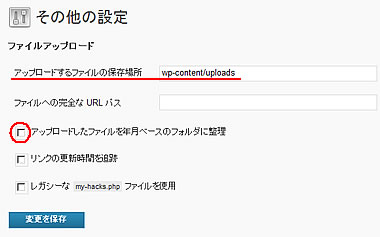
WordPressの[設定]>[その他の設定]へ進み、「アップロードしたファイルを年月ベースのフォルダに整理」にチェックが入っている場合は、チェックを外しておきます。
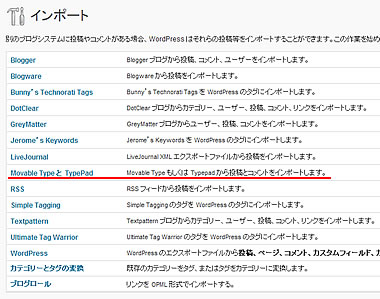
次にWordPressの[ツール]>[インポート]へ進み、[Movable Type と TypePad]を選択。
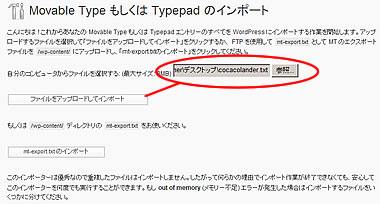
[Movable Type もしくは Typepad のインポート]の画面に切り替わったら、先ほど編集した全記事のテキストファイルを選択して、アップロード(記事のインポート)します。
記事数の量が多い場合は、結構時間が掛かるのでインポートが完了するまでボォ~と待ちます。
インポートが完了したら、記事がきちんとインポート出来ているか確認。
[投稿]>[編集]と進み、エントリー数をチェックしてみると良いでしょう。
ちなみに、インポートした記事はすべて下書き状態になっていると思うので一括操作で公開にしていけばOKです。
ただ、サーバーの状況にもよるのかもしれませんが、ヤプログからFC2に記事を移行した時点で記事の投稿日時に数分~数年のズレるバグが発生していました。
同様のバグが発生していた場合、何も考えずに公開状態にしてしまうと時事ネタなど読んだユーザーが]]
>
ヤプログからWordPressへの移行方法
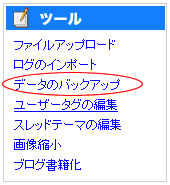 日常
日常